MPEG (Moving Picture Experts Group) é o nome de uma família de padrões usados para codificar informações audiovisuais (por exemplo, filmes, vídeos, músicas) em um formato compactado digital. Com as técnicas de compressão muito sofisticadas, os arquivos MPEG são muito menores para a mesma qualidade.

O iPhone da Apple suporta a reprodução de vídeo MP4 e H.264. Se você quiser desfrutar do vídeo MPEG (MPEG-1/MPEG-2) no iPhone, você precisa da ajuda de um conversor profissional de MPEG para iPhone. Aiseesoft iPhone Movie Converter é o melhor Conversor de MPEG para iPhone para ajudá-lo a aproveitar o vídeo MPEG no iPhone. Este guia irá ajudá-lo a converter vídeos MPEG para iPhone Passo a Passo com sucesso.
Passo 1 Instale o Conversor de MPEG para iPhone
Primeiro, você precisa baixar gratuitamente este MPEG to iPhone Converter e instalar o programa em seu computador. Depois de iniciar o aplicativo, você pode ver a interface abaixo.
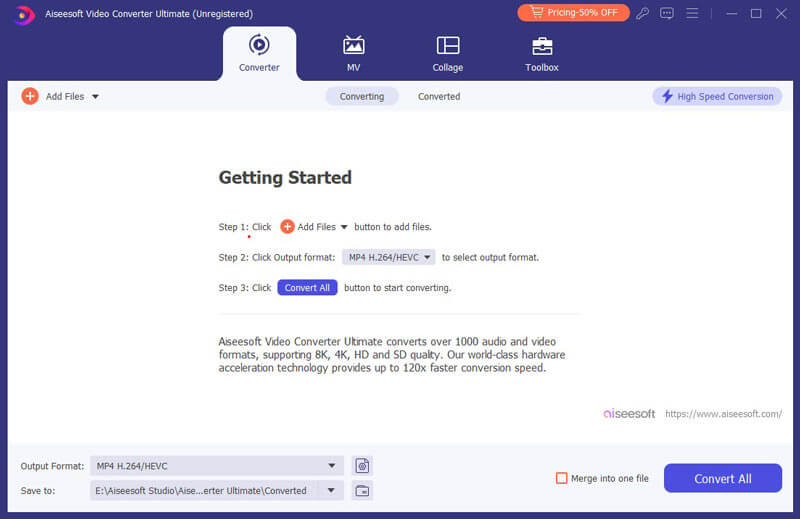
Passo 2 Adicionar vídeo MPEG
Você pode clicar no botão "Adicionar arquivo" para inserir o arquivo MPEG que deseja converter.
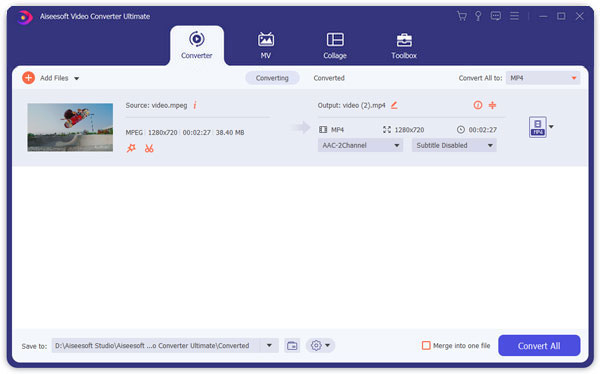
Este software de conversão de MPEG para iPhone fornece aos usuários um reprodutor integrado, que pode ajudá-lo a visualizar o efeito de vídeo. Quando o vídeo estiver sendo reproduzido, você poderá capturar imagens excelentes clicando no ícone da câmera.
Passo 3 Personalizar efeito de saída de vídeo
Se você não estiver satisfeito com o efeito de vídeo MPEG, este Conversor de MPEG para iPhone oferece poderosos recursos de edição de vídeo.

Você pode clicar no ícone "Clip" no menu principal para entrar na janela de corte. Em seguida, você pode definir a hora de início e a hora de término para especificar a duração do vídeo.

Além disso, você pode definir brilho, contraste, saturação, matiz e volume na janela de efeito, adicionar marca d'água de texto/imagem na janela de marca d'água e cortar quadro de vídeo na janela de corte.
Passo 4 Escolha o formato do iPhone de saída
Agora você pode clicar na lista suspensa "Perfil" para escolher o formato de saída do iPhone para o vídeo MPEG. Por exemplo, você pode escolher "Apple iPhone > iPhone MPEG4 Video (*.mp4)".

Além disso, você pode definir várias configurações de saída clicando no botão "Configurações". Nesta janela, você pode definir o codificador de vídeo, taxa de quadros, taxa de bits de vídeo, resolução, codificador de áudio, taxa de amostragem, canais, taxa de bits de áudio e proporção.
Passo 5 Converter MPEG para iPhone
A última etapa é clicar no botão "Converter" no menu principal para converter o vídeo MPEG de origem em formatos de vídeo e áudio compatíveis com o iPhone. E este maravilhoso Conversor de MPEG para iPhone trará a você um maravilhoso vídeo de iPhone com qualidade de saída perfeita após alguns minutos.